- in окна by Администратор
Исправить «Невозможно включить брандмауэр Windows, код ошибки 0x80070422».

Исправить «Невозможно включить брандмауэр Windows», код ошибки 0x80070422: Если при попытке включить брандмауэр Windows вы получаете сообщение об ошибке 0x80070422, то вы попали по адресу, поскольку сегодня мы собираемся обсудить, как устранить эту ошибку. Брандмауэр Windows — это важный компонент Microsoft Windows, который фильтрует информацию, поступающую в вашу систему из Интернета, блокируя потенциально вредоносные программы. Без этого ваша система уязвима для внешних атак, которые могут привести к постоянной потере доступа к системе. Итак, теперь вы знаете, почему так важно убедиться, что брандмауэр всегда работает, но в этом случае вы не можете включить брандмауэр Windows и вместо этого получаете это сообщение об ошибке:
Брандмауэр Windows не может изменить некоторые ваши настройки.
Код ошибки 0x80070422

Хотя основной причины этого сообщения об ошибке нет, оно может быть связано с отключением служб брандмауэра из окна служб или аналогичным сценарием с BITS. Итак, не теряя времени, давайте посмотрим, как на самом деле исправить ошибку «Невозможно включить брандмауэр Windows» с кодом 0x80070422 с помощью приведенного ниже руководства по устранению неполадок.
Исправить «Невозможно включить брандмауэр Windows, код ошибки 0x80070422».
Обязательно создайте точку восстановления на случай, если что-то пойдет не так.
Способ 1: включить службы брандмауэра Windows
1. Нажмите клавиши Windows + R, затем введите services.msc и нажмите Enter.

2.Прокрутите вниз, пока не найдете Брандмауэр Защитника Windows и щелкните правой кнопкой мыши, затем выберите Свойства.
3.Click Start если служба не запущена, и убедитесь, что Тип запуска — Автоматический.

4.Нажмите «Применить», а затем «ОК».
5. Аналогично выполните указанные выше действия для Служба передачи фоновой информации а затем перезагрузите компьютер.
Способ 2. Убедитесь, что Windows обновлена
1. Нажмите клавиши Windows + I, затем выберите Обновление и безопасность.

2.Далее нажмите Проверить наличие обновлений и обязательно установите все ожидающие обновления.

3.После установки обновлений перезагрузите компьютер и проверьте, сможете ли вы Исправить Невозможно включить брандмауэр Windows, код ошибки 0x80070422.
Способ 3. Запустите ассоциированные службы.
1. нажмите Windows Key + R затем введите блокнот и нажмите Enter.
2.Скопируйте и вставьте приведенный ниже текст в файл блокнота:
sc config MpsSvc start= auto sc config KeyIso start= auto sc config BFE start= автоматическая sc config FwcAgent start= автоматическая остановка сети MpsSvc net start MpsSvc net stop KeyIso net start KeyIso net start Wlansvc net start dot3svc net start EapHostnet net stop BFE net start Сетевой запуск BFE PolicyAgent, сетевой запуск MpsSvc, сетевой запуск IKEEXT, сетевой стоп DcaSvcnet, чистый запуск FwcAgent, FwcAgent
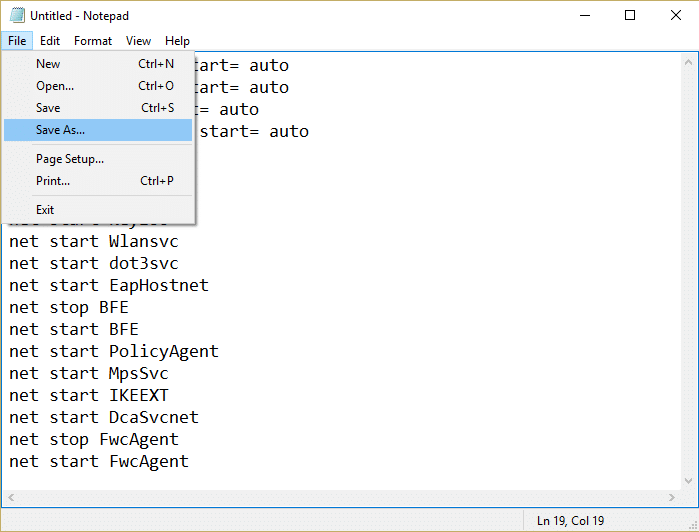
3.В блокноте Нажмите «Файл» > «Сохранить как». затем введите Восстановить Firewall.bat в поле имени файла.
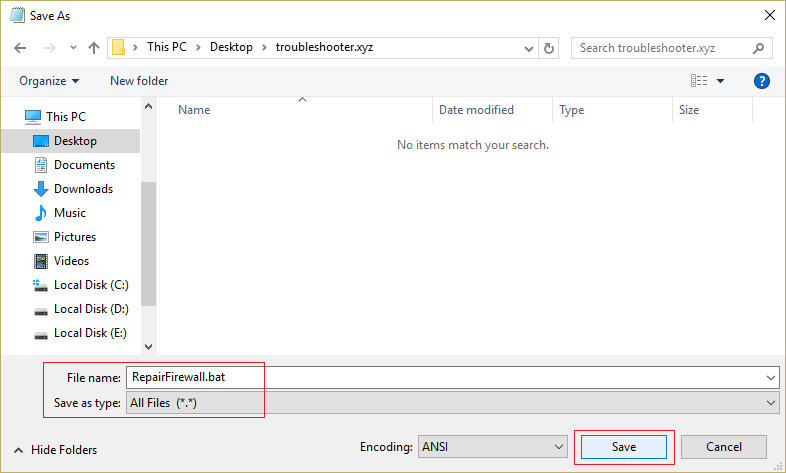
4. Далее в раскрывающемся списке «Сохранить как тип» выберите Все файлы , а затем нажмите кнопку Сохранить.
5.Перейдите к файлу Восстановить Firewall.bat который вы только что создали, щелкните правой кнопкой мыши и выберите Запуск от имени администратора.
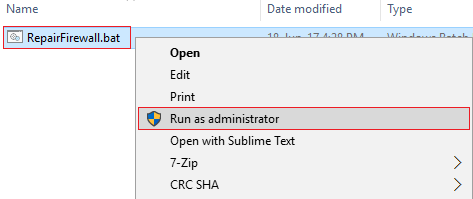
6. Как только файл завершит процесс восстановления, попробуйте снова открыть брандмауэр Windows и в случае успеха удалите файл. Восстановить файл Firewall.bat.
Это должно Исправить «Невозможно включить брандмауэр Windows, код ошибки 0x80070422». но если это не сработает для вас, следуйте следующему методу.
Способ 4. Запустите CCleaner и Malwarebytes.
1. Загрузите и установите Ccleaner & Malwarebytes.
2. Запустите Malwarebytes и дайте ему просканировать вашу систему на наличие вредоносных файлов.
3.Если обнаружено вредоносное ПО, оно автоматически удалит его.
4. Теперь бегите Ccleaner и в разделе «Очистка» на вкладке Windows мы предлагаем проверить следующие элементы, которые необходимо очистить:

5. Убедившись, что отмечены нужные точки, просто нажмите Запустите очиститель, и позвольте CCleaner идти своим чередом.
6. Для дальнейшей очистки системы выберите вкладку «Реестр» и убедитесь, что отмечены следующие пункты:

7.Выберите «Сканировать на предмет проблем» и разрешите CCleaner сканировать, затем нажмите Исправить отдельные вопросы.
8.Когда CCleaner спросит «Вы хотите сделать резервную копию изменений в реестре?» выберите Да.
9.После завершения резервного копирования выберите «Исправить все выбранные проблемы».
10.Перезагрузите компьютер, чтобы сохранить изменения. Это бы Исправить «Невозможно включить брандмауэр Windows, код ошибки 0x80070422». но если этого не произошло, перейдите к следующему методу.
Способ 5: исправление реестра
Перейдите в C: Windows и найди папку system64 (не путать с sysWOW64). Если папка присутствует, дважды щелкните ее и найдите файл. consrv.dll, Если вы найдете этот файл, это означает, что ваша система заражена руткитом нулевого доступа.
1. скачать MpsSvc.reg и BFE.reg файлы. Дважды щелкните по ним, чтобы запустить и добавить эти файлы в реестр.
2.Перезагрузите компьютер, чтобы сохранить изменения.
3. Нажмите клавиши Windows + R, затем введите regedit и нажмите Enter, чтобы открыть редактор реестра.

4.Далее перейдите к следующему разделу реестра:
КомпьютерHKEY_LOCAL_MACHINESYSTEMCurrentControlSetServicesBFE
5. Щелкните правой кнопкой мыши клавишу BFE и выберите Разрешения.
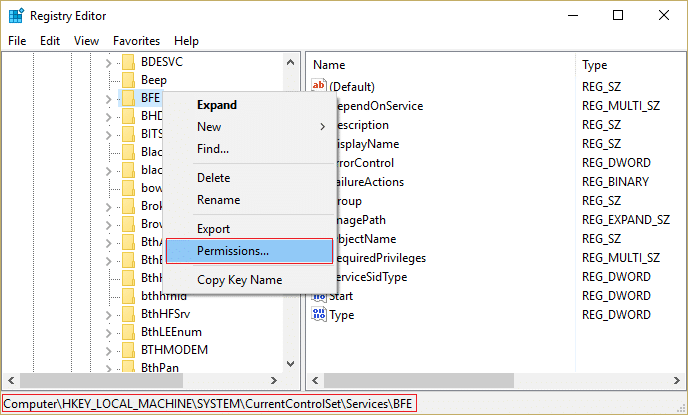
6.В следующем открывшемся окне нажмите кнопку Добавить кнопку.
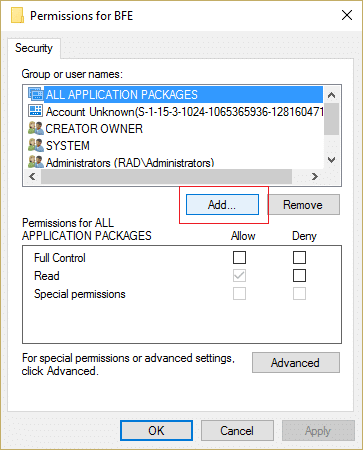
7. Введите «Каждый человек» (без кавычек) в поле Введите имена объектов, которые нужно выбрать, а затем нажмите Проверьте имена.
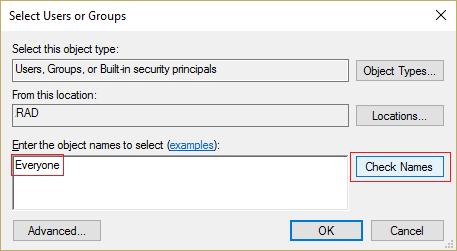
8.Теперь, когда имя проверено, нажмите ОК.
9. Теперь все должны быть добавлены в Раздел имен групп или пользователей.
10. Обязательно выберите Каждый человек из списка и отметьте галочкой Полный доступ в столбце Разрешить.
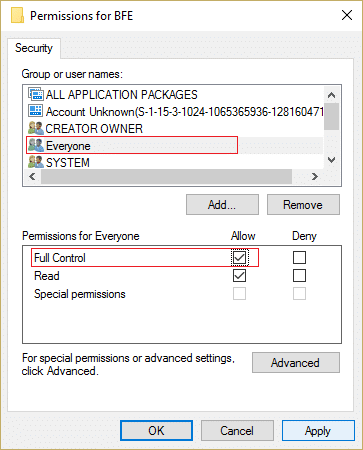
11.Нажмите «Применить», а затем «ОК».
12. Нажмите клавиши Windows + R, затем введите services.msc и нажмите Enter.

13. Найдите указанные ниже службы, щелкните их правой кнопкой мыши и выберите Объекты:
Фильтрующий механизм
Брандмауэр Защитника Windows
14.Включите их оба в окне «Свойства» (нажмите «Пуск») и убедитесь, что их Тип запуска на Автоматические.

15. Если вы по-прежнему видите эту ошибку: «Windows не удалось запустить брандмауэр Windows на локальном компьютере. См. журнал событий. Если службы, отличные от Windows, обратитесь к поставщику. Код ошибки 5». затем перейдите к следующему шагу.
16.Скачиваем и запускаем Общий ключ доступа.
17. Запустите этот файл и снова дайте ему полные разрешения, как вы дали указанный выше ключ, перейдя сюда:
HKEY_LOCAL_MACHINESYSTEMCurrentControlSetservicesSharedAccess
18. Щелкните по нему правой кнопкой мыши. выбрать разрешения. Нажмите «Добавить», введите «Все» и выберите Полный контроль.
19. Теперь вы сможете запустить брандмауэр и загрузить следующие службы:
BITS
Security Center
Защитник Windows
Центр обновления Windows
20.Запустите их и нажмите ДА, когда будет предложено подтверждение. Перезагрузите компьютер, чтобы сохранить изменения.
Это обязательно должно Исправить «Невозможно включить брандмауэр Windows, код ошибки 0x80070422». так как это окончательное решение проблемы.
Способ 6: удалить вирус вручную
1.Type regedit в поиске Windows, а затем щелкните его правой кнопкой мыши и выберите Запуск от имени администратора.
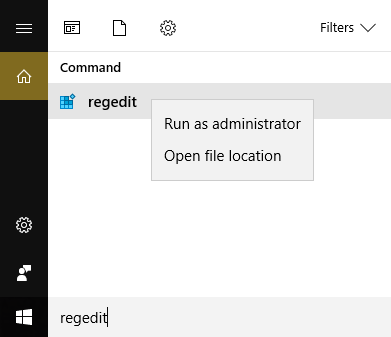
2.Перейдите к следующему разделу реестра:
КомпьютерHKEY_CURRENT_USERSOFTWAREКлассы
3. Теперь в папке «Классы» перейдите к подразделу реестра. '.исполняемый файл'
4.Щелкните по нему правой кнопкой мыши и выберите Удалить.
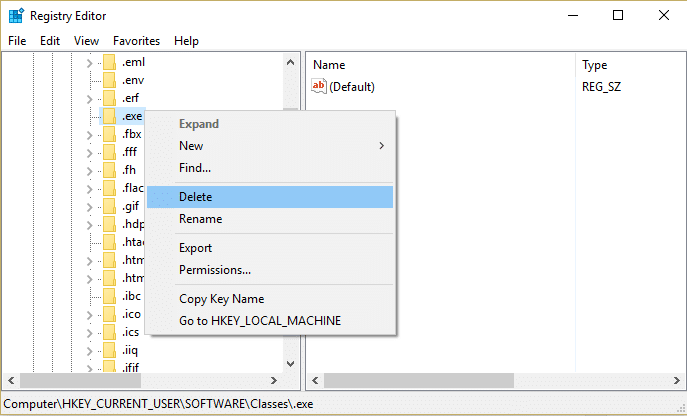
5. Снова в папке «Классы» найдите подраздел реестра «сек-файл».
6.Удалите также этот ключ реестра и нажмите «ОК».
7. Закройте редактор реестра и перезагрузите компьютер.
Рекомендуется для вас:
Вот и все, что у вас получилось Исправить «Невозможно включить брандмауэр Windows, код ошибки 0x80070422». но если у вас все еще остались вопросы по поводу этого поста, не стесняйтесь задавать их в разделе комментариев.